Du trenger ikke å bruke din versjon av Windows på lenge for at den skal begynne å trenge de siste oppdateringene og rettelsene fra Microsoft. Og hvis du installerer operativsystemet ditt på nytt, blir den faktiske mengden oppdateringer som må installeres igjen for å få alt opp til dagens dato, også for Windows 7 og Service Pack 1. Et flott verktøy for å oppdatere Windows fra den nyeste Service Pack-utgivelsen er Autopatcher som kan laste ned og installere oppdateringene og oppdateringene automatisk.
Noen mer erfarne brukere liker ofte å ha lagret en rekke Windows-oppdateringer lokalt, for eksempel den nyeste Service Pack, Internet Explorer eller til og med de forskjellige distribusjonene av .NET Framework, fordi de kan være store nedlastinger og sløsing med internett båndbredde. Fagpersoner som nettverksadministratorer synes det også er en tidsbesparende å kunne lappe flere maskiner over nettverket fra ett sted, i stedet for at hver datamaskin laster ned filer og oppdaterer seg selv. Du kan finne alle oppdateringene for det valgte operativsystemet manuelt, men du må søke etter alle Microsoft “KB” -oppdateringsnumre for å identifisere og laste ned dem. Det vil ta mye tid hvis du vil ha mer enn 1 eller 2 filer. Å ha et verktøy for å ta vare på dette for deg og tillate valg og nedlasting av enhver oppdatering ved å klikke på en knapp, kan være en stor tidsbesparende.
Windows Updates Downloader er et verktøy som ble designet av utvikleren for å laste ned alle nødvendige oppdateringer når du oppretter en uovervåket (slipstreamet) Windows-plate. Den laster ned de lappene som trengs, og så kan du bruke programmer som nlite for å integrere patches i installasjons-CDen for XP. Vista og 7 brukere kan også bruke nlite alternative vlite for å integrere lappene i DVD-en. Når du har lastet opp lappene, kan du selvfølgelig lagre og distribuere dem på maskinene dine når du vil.
Windows Updates Downloader krever .NET 2.0 Framework som må installeres for en ren XP, så sørg for at den er installert.

Programmet bruker en serie oppdateringslister som kan lastes ned individuelt fra nettstedet for hvert operativsystem (XP, Vista og 7), med noen ekstra Microsoft Office-lister også for oppdateringene. Disse listene er ganske enkelt en XML-fil som inneholder en indeks og beskrivelse av alle oppdateringer og relevante nedlastingslenker fra Microsofts servere. For å bruke Windows Updates Downloader må du laste ned minst en oppdateringsliste fra nettstedet og bare dobbeltklikke på filen for å importere listen til programmet.
Lister kan opprettes og redigeres, og det er et antall oppdaterte og brukeropprettede lister i det offisielle forumet "User Contitted Update Lists" på MSFN (registrering kreves). Det er til og med en post RTM Windows 8-liste der inne!
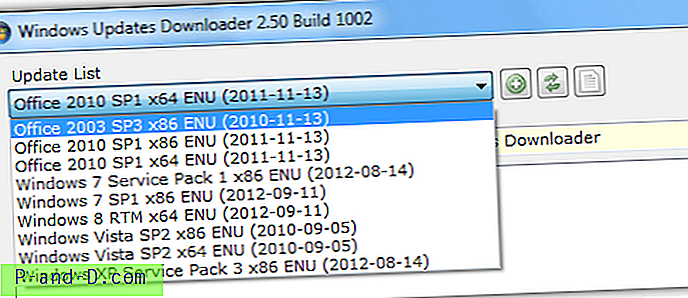
Selv om programmet kommer som et standard installasjonsinstallasjonsprogram som er den enkleste og anbefalte måten å kjøre for den gjennomsnittlige brukeren, kan du gjøre det bærbart med litt krefter som er nyttig for mer avanserte brukere.
For å gjøre det bærbart, åpne den nedlastede kjørbare med 7zip og trekke ut WUD.exe til et sted du ønsker. Opprett en mappebane for følgende for henholdsvis Vista / 7 eller XP:
C: \ Brukere \ ditt navn \ AppData \ Local \ Supremus Corporation \ Windows Updates Downloader
C: \ Documents and Settings \ yourname \ Local Settings \ Application Data \ Supremus Corporation \ Windows Updates Downloader
Last deretter ned oppdateringslistene du ønsker, og åpne .ulz-filen med 7zip. Pakk .ul-filen inne i mappen Windows Updates Downloader du opprettet ovenfor. Kjør WUD.exe, og den gjenkjenner listene. Bare slett Supremus Corporation-mappen når du er ferdig.
For å begynne å bruke programmet og få oppdateringer, kjør det og bare kryss av for de enkelte oppdateringene eller merk av i kategorien for å laste ned alt inni det. Nedlastingen til mappen kan endres med knappen, og hver oppdateringsliste kan byttes til en annen du har installert ved å bruke rullegardinmenyen.
Når du er fornøyd, har du alt, eller bare de valgte oppdateringene du trenger, bare trykk på Last ned-knappen og være forberedt på muligens litt venting avhengig av tilkoblingshastighet og mengde oppdateringer du vil laste ned.
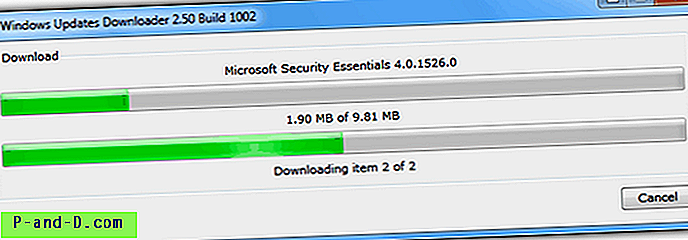
Etter at nedlastingen er fullført, i hovedvinduet, vil oppdateringer som er lastet ned vellykket vises i grønt og delvis nedlastede kategorier vises i gult.
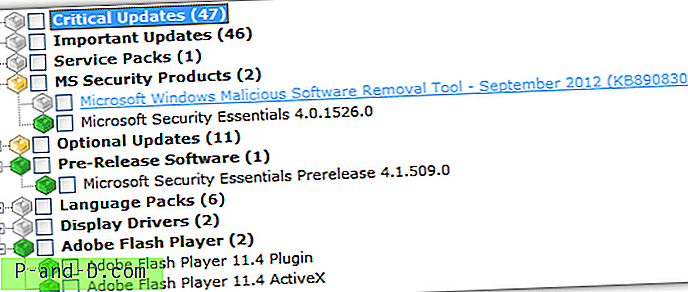
For å prøve å beholde en ryddig fil- og mappestruktur for de nedlastede oppdateringene, kan du klikke på alternativknappen og merke av produktet eller kategorien som undermappekasser slik at alt blir lagt i de relevante mappene. Du kan også velge å deaktivere verktøytipsene som viser en kort beskrivelse og slå på den publiserte datoen for alle oppdateringene. Hvis du foretrekker å ikke ha beta- og forhåndsutgivelsesversjoner inkludert, velger du "Se etter oppdateringer" i rullegardinmenyen.
Windows Updates Downloader fungerer på Windows 2000, XP, Vista og 7 32-bit og 64-bit.
Last ned Windows Updates Downloader





![“Gå tilbake med rygg” Gjenoppretter forrige sidenavigering ved hjelp av ryggtasten [Chrome]](http://p-and-d.com/img/general/397/go-back-with-backspace-restores-previous-page-navigation-using-backspace-key.jpg)